Mapy w Tableau – rodzaje
Tableau oferuje sporo możliwości wizualizacji przy użyciu map. Podstawowym rodzajem jest mapa typu ‘wypełnienie’ (pole ‘Map’ w liście Marks), w której kolor danego obszaru jest zależny od danej miary – przykładowo sprzedaży:
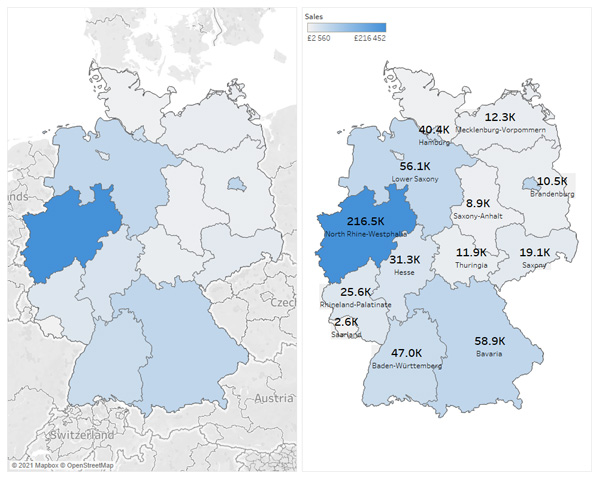
W powyższym przykładzie po lewej stronie widać domyślną mapę wygenerowaną przez Tableau. Po prawej stronie z kolei mapę zmodyfikowaną poprzez usunięcie tła (analizując dany kraj nie potrzebujemy innych na mapie ) oraz dodanie etykiet z wartością sprzedaży i nazwą danej geografii.
Tutaj uwaga, gdyż Tableau w różnych krajach rozpoznaje różny poziom podziału administracyjnego. W przypadku Polski są to województwa, europejski podział statystyczny NUTS oraz kody pocztowe. Niestety Tableau nie rozpoznaje powiatów ani gmin. Aby wizualizować dane na takim poziomie szczegółowości musimy podłączyć plik typu shape z kształtami powiatów/gmin i za pomocą kodów TERYT połączyć z naszymi danymi.
Mapy typu wypełnienie możemy z powodzeniem stosować w przypadku wizualizacji danych wg obszarów administracyjnych – województw, powiatów czy gmin. Jeżeli z kolei mamy do czynienia z danymi punktowymi – miasta, kody pocztowe czy współrzędne geograficzne, najlepiej posłużyć się mapą punktową. W polu marks możemy wybrać Circle lub Shape. Dodatkowo, dodatkowy wektor informacji może stanowić właśnie shape lub kolor:
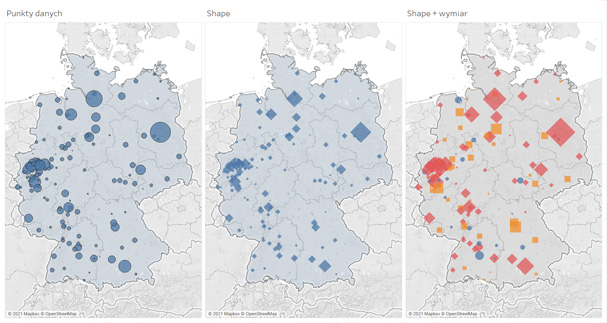
Analizy logistyczne – mapa gęstości Density
Interesującym wyborem w przypadku danych zawierających dużo punktów danych jest mapa gęstości (density). Mapy tego typu są szczególnie popularne w przypadku wizualizacji zanieczyszczeń powietrza, gdzie wskazują dane z czujników na danym obszarze. Mapy tego typu możemy oczywiście łączyć ze sobą – pokazując przykładowo mapę gęstości z naniesioną mapą punktów (sprzedaży, dystrybucji, czy czujników pomiarowych):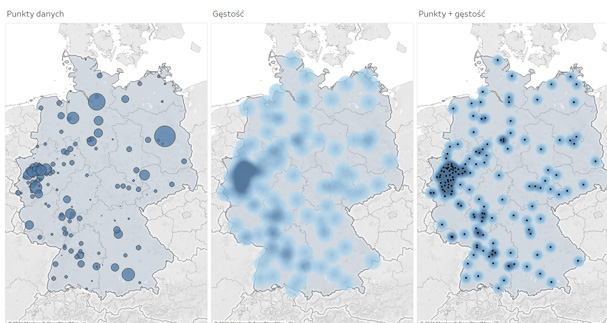
Funkcjonalność map po wprowadzeniu warstw (map layers) znacznie wzrosła – do tej pory ograniczeni byliśmy do dwóch osi, natomiast obecnie nie ma żadnych ograniczeń w tym obszarze.
Mapy w Tableau – funkcje geograficzne
Aby skutecznie poruszać się w obszarze analiz logistycznych na mapach, musimy znać cztery podstawowe funkcje geograficzne:
1. MAKEPOINT(latitude,longitude) – tworzenie punktu geograficznego
2. MAKELINE(start,end) – rysowanie linii pomiędzy dwoma MAKEPOINT
3. BUFFER(punkt, promień, jednostka) – rysowanie okręgu wokół MAKEPOINT o zadanym promieniu
4. DISTANCE(start,end, jednostka) – zwraca odległość pomiędzy dwoma MAKEPOINT
Istotnym ograniczeniem jest fakt, iż w formułach nie ma możliwości użycia generowanych automatycznie pól Latitude(generated) i Longitide(generated). Więc aby korzystać z tych funkcji musimy znać współrzędne geograficzne.
Istnieje jednak możliwe obejście tego ograniczenia. Załóżmy, że mamy dane sprzedaży po miastach. Jeżeli zbudujemy w Tableau mapę, miasta zostaną na niej pokazane – Tableau wygeneruje automatycznie współrzędne. Problem jest taki, że nie mamy dostępu do tych wartości. Możemy je jednak wyeksportować z mapy (Worksheet->Copy->Data) (1), następnie wkleić do Excela (2) oraz połączyć z naszym źródłem danych w modelu danych (3). Dzięki temu uzyskujemy pola Latitude i Longitude (4), które następnie możemy wykorzystać w kalkulacjach:
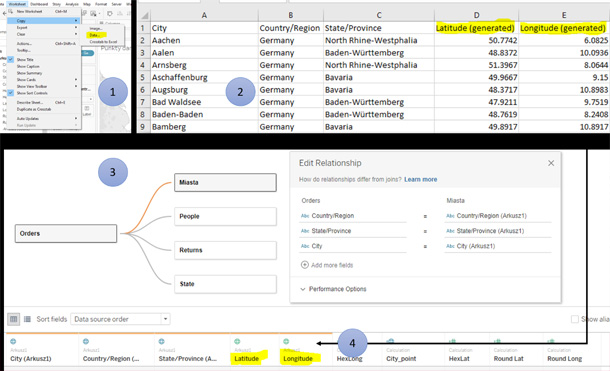
Rysujemy po mapie – punkty, linie, obszary
Mając współrzędne geograficzne możemy wyrysować punkty na mapie przy użyciu funkcji MAKEPOINT. Oprócz punktów docelowych rysujemy również punkty źródłowe. Dobrą praktyką jest wykorzystanie ikon w polu shape oraz kolorów poszczególnych zakładów:
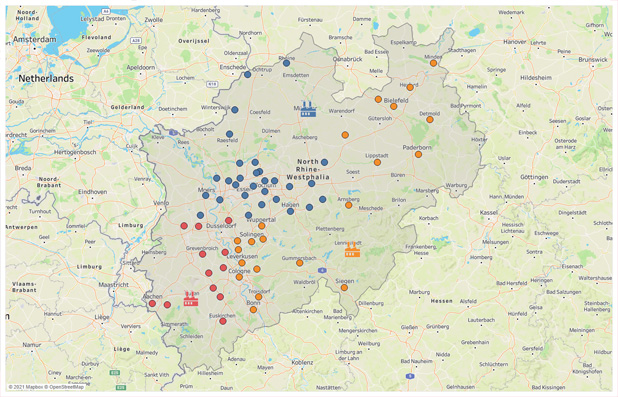
Kolejnym etapem wizualnej eksploracji danych może być wyrysowanie połączeń pomiędzy punktami źródłowymi (fabryki, zakładu, centra dystrybucji, magazyny) a punktami docelowymi (punkty sprzedaży, dystrybucji, klienci). W ten sposób łatwo możemy zwizualizować i ocenić połączenia w sieci dystrybucji:

Na pierwszy rzut oka widać, że zakład czerwony ma najkrótszy zasięg. Możemy to sprawdzić przy wykorzystaniu funkcji BUFFER. Natomiast pierwszym krokiem jest wyznaczenie średniej odległości z danego zakładu przy pomocy funkcji DISTANCE:

Gdzie Supply_plant i City_point są to pola typu MAKEPOINT, a odległość jest zwracana w kilometrach. Następnie wykorzystując kalkulację LOD na poziomie Supply_plant, uzyskujemy średni promień dostawy z danego zakładu:

Na mapie wygląda to następująco:
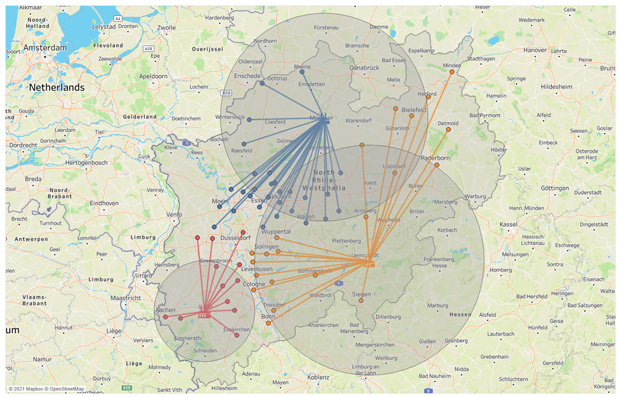
Łatwo jest ocenić zasięg danego zakładu. Rozmiarem bufforu możemy również sterować w sposób dynamiczny za pomocą parametru. Dzięki temu dla każdego punktu możemy ocenić, czy znajduje się wewnątrz czy na zewnątrz zadanego obszaru:

Łatwo zauważyć, że cześć punktów leżących poza określonym obszarem zasięgu zakładu leży w obszarze zasięgu innego zakładu – jest to więc pole do optymalizacji struktury dystrybucji.
Warstwy na mapach – sky is the limit
Dzięki wprowadzeniu warstw na mapach nie jesteśmy już ograniczeni do dwóch osi. Na jednej mapie możemy umieścić punkty, linie, bufory, do tego density, wypełnienie czy shape. Należy oczywiście pamiętać o użytkownikach dashboardów zapewniając czytelność i przejrzystość. Dzięki warstwom możemy również pokusić się o rysowanie wykresów na mapach. Wcześniej było to możliwe w ograniczonym zakresie (np. wykres pie chart był możliwy do zrobienia), jednak obecnie możliwości są sporo większe:
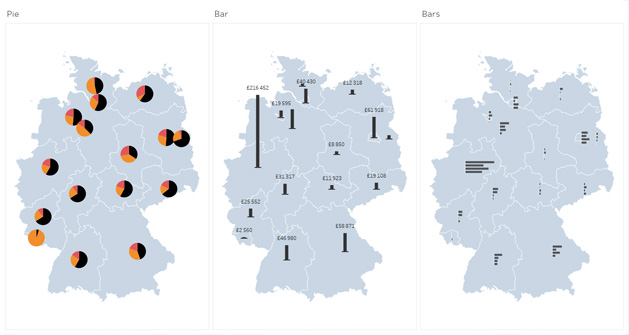
W powyższym przykładzie środkowa mapa Bar zawiera bar chart naniesiony na mapę landów Niemiec. Słupki powstają poprzez funkcją MAKELINE, gdzie punkt początkowy to współrzędne landu (centralny punkt), a punkt docelowy ma odpowiednio zwiększoną współrzędną o przeskalowaną wartość sprzedaży:

Dodatkowo wykres jest rozbudowany o dwie warstwy. Jedna zawiera podstawę wykresu w postaci Gantt bar, a druga etykietę na końca każdego słupka z wartością sprzedaży.
Bardziej zaawansowany przykład jest widoczny na ostatniej mapie Bars, gdzie dla każdego landu jest przedstawiona ewolucja sprzedaży za ostatnie 4 lata. Wymaga to nieco więcej pracy nad odpowiednim ustawieniem współrzędnych geograficznych.
Podsumowując, Tableau oferuje obecnie dość intersujące narzędzia wizualnej eksploracji danych geograficznych. Za pomocą funkcji MAKEPOINT, MAKELINE, BUFFER czy DISTANCE wspomaganych warstwami możemy stworzyć narzędzia służące nie tylko do wizualizacji, ale także do optymalizacji łańcucha dostaw.
Mateusz Karmalski, Tableau Author
